相信很多朋友都遇到过以下问题,就是WIN10开机慢的处理教程方法。针对这个问题,今天手机之家小编就搜集了网上的相关信息,给大家做个WIN10开机慢的处理教程方法的解答。希望看完这个教程之后能够解决大家WIN10开机慢的处理教程方法的相关问题。
估计有的用户还不了解WIN10开机慢是处理方法,下文小编就分享WIN10开机慢的处理教程方法,希望对你们有所帮助哦。
WIN10开机慢的处理教程方法

1、在搜索栏里输入“选择电源计划”,选择点击即可,
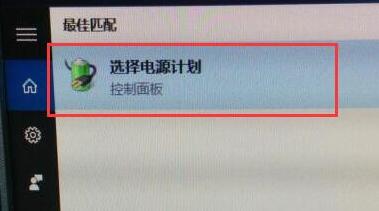
2、在电源选项窗口中点击“选择电源按钮的功能”,
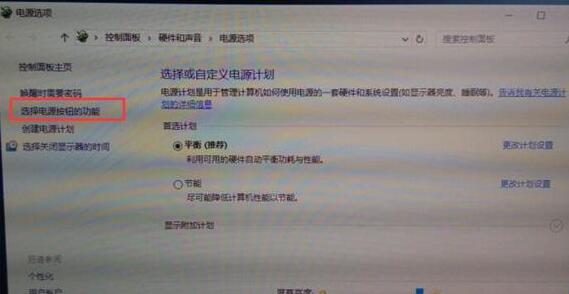
3、在系统设置界面点击“更改当前不可用的设置”,

4、勾选“启用快速启动(推荐)”,点击保存修改即可。
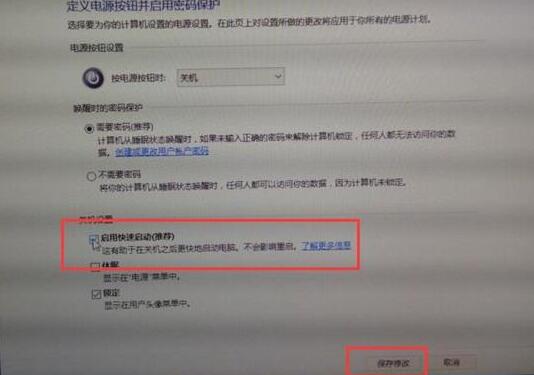
上面就是小编为大家带来的WIN10开机慢的处理教程,一起来学习学习吧。相信是可以帮助到一些新用户的。